Internet Service
Provider (ISP) atau Penyelenggara Jasa Internet (PJI) adalah sebuah perusahaan
atau sebuah organisasi yang menyediakan jasa layanan koneksi akses internet
untuk perseorangan, perkantoran, kampus, sekolah, dan lain - lain.
Kamis, 27 Agustus 2015
Jumat, 21 Agustus 2015
Hasil Uji Web 1
Nama : Maysista Dwi Damayanti
Kelas : XII AP 2
Ini Tulisan Judul Paling Besar
Judul ini lebih kecil dari di atas
Ini lebih kecil lagi
Tambah kecil saja
Apa cukup kecil?
Belum, ini yang paling kecil
Belajar Bullet dan Numbering
- Ini bullet berbentuk bulat
- Sedangkan ini berbentuk kotak
- Ini nomor 3
- Ini nomor 4
- Ini nomor 7
- Ini nomor 8
- Yang ini menggunakan bullet circle
- Tapi yang ini square
- Yang ini tetap circle
7. sharing online pada Google Drive adalah:
Cara Share File Secara Public di Google Drive.
Hadirnya sebuah media penyimpanan On-line saat ini memang sangat
membantu kita dalam hal penyimpanan file, dimana kita dapat upload file
apa saja ke dalam drive on line pada media penyimpanan yang telah
disiapkan. Sehingga anda tidak perlu repot-repot membawa media
penyimpanan yang bersifat fisik, seperti Hard disk, flash disk maupun CD
atau DVD. Simplenya metode dalam penyimpanan file di dalam media
penyimpanan On Line membuat kita dimanjakan olehnya. Bagaimana tidak,
file yang sudah tersimpan dalam media penyimpanan OnLine tersebut dapat
tersimpan dengan aman, dengan catatan anda harus benar-benar menjaga
akun yang telah anda buat pada cloud storage itu, jangan sampai password
yang telah anda buat tersebut diketahui oleh orang yang tidak
bertanggung jawab terhadap file yang anda upload tadi, dan tentunya hal
ini mempunyai kelebihan dimana kita dapat mengakses kapanpun kita mau
selama terkoneksi dengan jaringan internet.
Istilah penyimpanan file secara OnLine ini biasa dikenal dengan sebutan Cloud Storage, Kita
mengenal cloud storage adalah merupakan media penyimpanan secara
Online, jadi ini tidak ada kaitanya dengan arti sebenarnya yaitu cuaca.
Tidak perlu susah untuk mendapatkan free storage atau ruang penyimpanan
gratis yang disediakan oleh media penyimpanan OnLine ini, Anda hanya
perlu mendaftar menggunakan Email untuk mendapatkanya. Masing-masing
layanan menyediakan free storage yang berbeda pada file yang tersimpan
di remote database nya, ada yang menyediakan 2 GB dan ada juga yang
menyediakan sampai 50 GB, itu tergantung pada kebijakan masing-masing
penyedia layanan.
| Share file Google Drive |
Sebut saja salah satu cloud storage yang bersifat gratis dan dapat dihandalkan kualitas penyimpananya, yaitu Google Drive, walaupun
terbatas pada ruang penyimpanan yang disediakan sekitar 15 GB, namun
anda dapat menambahkan ruang tersebut dengan cara membeli, terdapat opsi
yang dapat anda pilih untuk meningkatkan ruang penyimpanan pada google
drive. Anda dapat memilih dengan menyewa ruang penyimpanan tersebut
$1,99/Bulan untuk 100 GB, maupun dengan $9,99/Bulan untuk 1 TB.
Sebenarnya secara default file yang anda upload di Google Drive tersebut bersifat private, namun anda juga dapat melakukan share dengan beberapa opsi, yaitu :
- Share Public On The Web. Artinya file yang anda upload di dalam database google drive tersebut dapat ditemukan dan diakses oleh siapapun yang terkoneksi dengan internet tanpa memerlukan proses sign in.
- Share Anyone With The Link, Artinya siapa saja yang memiliki link yang anda share tersebut dapat mengkases file yang anda upload tanpa harus melakukan sign in.
- Off - Specific People. Untuk kategori ini file yang anda share harus pada seseorang yang sudah anda tentukan untuk dapat mengakses file, dimana proses sign in diperlukan untuk dapat melihat dan download file.
Sedangkan untuk otoritas akses pada file yang anda share terdapat beberapa tingkatan, yaitu :
- Can Edit, Pada otoritas ini, setiap orang yang membuka file yang anda share akan diberikan hak untuk melakukan perubahan pada isi file.
- Can Comment, Pada otoritas ini, setiap orang yang membuka file yang anda share akan diberikan hak untuk memberikan komentar pada file yang anda share.
- Can View, Pada otoritas ini, setiap orang yang membuka file yang anda share akan diberikan hak untuk melihat saja, tanpa melakuan perubahan terhadap isi file maupun memberikan komentar didalamnya.
Nah, itulah beberapa hal yang dapat anda lakukan terhadap file yang anda
upload di google drive agar dapt di share dengan orang lain yang
terhubung di internet, Disini saya hanya akan menekankan pada share file
secara public, dimana seseorang yang menemukan file yang anda share
melalui internet dapat langsung mendownload tanpa harus melakukan proses
sign in.
Langkah Share File Secara Public di Google Drive.
- Silahkan buka halaman google drive berbasis web disini.
- Log In kedalamnya dengan mengetikan Email dan password yang telah anda buat sebelumnya, Jika anda sebelumnya sudah memiliki akun Gmail, anda juga dapat langsung menggunaknya untuk proses Log In.
- Jika anda sudah berhasil Log In, maka anda akan sampai pada halaman Dashboard Google Drive.
- Silahkan klik menu My Drive yang berada disebelah kiri layar.
Share file Google Drive - Pada bilah layar sebelahnya, anda akan melihat file yang sudah pernah anda Upload sebelumnya.
- Silahkan klik kanan pada file yang akan dishare. kemudian pilih share
Share file Google Drive - Pada kotak dialog yang muncul, silahkan klik Advanced.
Share file Google Drive - Selanjutnya anda akan dibawa pada kotak dialog berikutnya, pada Who has access silahkan anda klik link change.
Share file Google Drive - Kotak dialog berikutnya akan menampilkan link sharing, silahkan anda pilih On- Public On the web. Pada Access klik can view. kemudian anda dapat mengakhiri dengan klik tombolsave.
Share file Google Drive - Dengan begitu anda akan mendapatkan link to share. link inilah yang dapat anda letakan pada website atau blog untuk dishare dengan orang lain.
Share file Google Drive - Jika sudah selesai klik Done, maka file anda akan ditandai dengan ikon dua orang sebagai tanda telah dishare.
Share file Google Drive Dari :http://www.tutorialcaraku.com/2015/04/cara-share-file-secara-public-di-google.html
Jumat, 14 Agustus 2015
cara membuat email dari gmail
1. Cara Membuat Email Baru di Gmail
- Pada kesempatan kali ini saya akan memberikan tutorial cara bikin email
dengan mudah dan cepat. Email merupakan surat elektrnoik yang berfungsi
sebagai alat pengiriman pesan melalui jaringan internet. Email juga
biasa digunakan untuk mendaftarkan diri anda di berbagai macam situs di
internet seperti ketika membuat blog baru, membuat akun facebook, sampai membuat akun twitter, kita harus menggunakan email sebagai alat verifikasi. Berikut adalah langkah-langkah mendaftar email baru di gmail,
Dua hal yang perlu Ada perhatikan adalah alamat email dan password email yang akan Anda buat. Keduanya berfungsi sebagai kunci kita masuk ke akun email yang telah dibuat. Ingat baik-baik nama email dan password email Anda.
2. Masukkan data lengkap
3. Sebelumnya, anda bisa mencentang kolom "Buktikan Anda Bukan Robot" pada contoh gambar di atas, sehingga Anda tidak perlu menginputkan kata yang tertulis digambar. Tetapi sebagai gantinya, Google akan mengirimkan SMS yang berisi 6 digit angka ke nomor HP Anda. Jadi pastikan Anda memasukkan nomor HP yang valid


4. Pada langkah berikutnya Anda akan diberikan penawaran untuk membuat akun Google Plus. Lewati langkah ini untuk langsung menuju Gmail
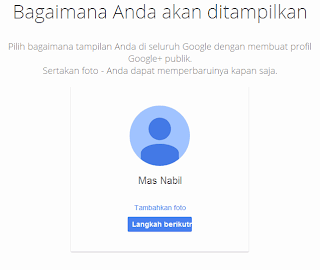
5. Klik Memulai/Lanjutkan ke Gmail
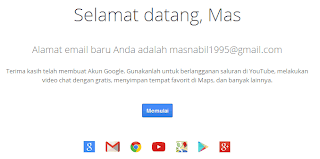
6. Selamat, Anda telah memiliki akun Email dari Gmail. Ingat baik-baik alamat email Anda an password agar bisa masuk/login ke inbox email Anda

1. Pertama buka link berikut, klik di sini
2. Masukkan email pada kolom email dan password pada kolom password. Ingat, penulisan huruf kecil dan besar pada password sangat diperhatikan. Kata rumah dan RumAH adalah dua kata yang berbeda.
3. Centang "Stay signed in" jika Anda ingin akun tersebut tetap login pada komputer tersebut. Saran, jika Anda membuka email di tempat umum/bukan komputer pribadi, maka jangan centang pilihan tersebut.
4. Klik Tombol Sign in. Jika email dan password benar, maka kan muncul halaman loading. Setelah itu Anda akan masuk di beranda email.
Dua hal yang perlu Ada perhatikan adalah alamat email dan password email yang akan Anda buat. Keduanya berfungsi sebagai kunci kita masuk ke akun email yang telah dibuat. Ingat baik-baik nama email dan password email Anda.
Cara Membuat Email
1. Buka/klik link berikut ini → Daftar Gmail2. Masukkan data lengkap
- Nama Depan dan belakang
Jika nama lebih dari 2 kata, Anda bisa memasukkan 2 kata sekaligus pada salah satu kolom - Nama pengguna
Nama pengguna adalah alamat email anda nantinya. Alamat email ini berfungsi layaknya nomor handphone. Alamat email juga dibutuhkan jika anda ingin masuk ke inbox Email anda. Anda bisa bebeas memilih alamat email selama alamat tersebut masih tersedia/belum digunakan orang lain. Penulisan huruf besar kecil tidak dibedakan.
- Kata sandi
Kata sandi diperlukan untuk mengamankan akun ada agar tidak sembarang orang bisa mengakses inbox email. Kata sandi ini diperlukan ketika Anda ingin masuk/login ke inbox Email. Berbeda dengan alamat email, penulisan huruf besar dan kecil pada kata sandi dibedakan (ruMah dan rumah di anggap kata yang berbeda). Jadi ingat baik-baik penulisan kata sandi Anda. - Isi Tanggal lahir
- Pilih Gender
- Masukkan Nomor HP
Penulisannya menggunakan +62, jadi jika nomor anda 08969xxx maka ditulis menjadi +62896xxx - Biarkan kosong kolom "Alamat email Anda saat ini"
- Kemudian ketikkan teks pada gambar ke kolom yang telah disediakan
- Centang persetujuan, kemudian klik "Langkah Berikutnya"


3. Sebelumnya, anda bisa mencentang kolom "Buktikan Anda Bukan Robot" pada contoh gambar di atas, sehingga Anda tidak perlu menginputkan kata yang tertulis digambar. Tetapi sebagai gantinya, Google akan mengirimkan SMS yang berisi 6 digit angka ke nomor HP Anda. Jadi pastikan Anda memasukkan nomor HP yang valid


4. Pada langkah berikutnya Anda akan diberikan penawaran untuk membuat akun Google Plus. Lewati langkah ini untuk langsung menuju Gmail
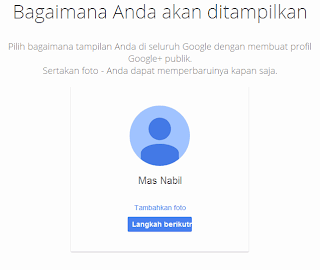
5. Klik Memulai/Lanjutkan ke Gmail
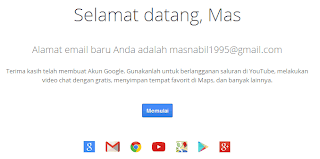
6. Selamat, Anda telah memiliki akun Email dari Gmail. Ingat baik-baik alamat email Anda an password agar bisa masuk/login ke inbox email Anda
Cara Masuk Inbox Email, Cara Login Email
Cara Membuat Email. Sebelum bisa mengirim atau membaca email yang masuk. Anda harus login terlebih dahulu ke akun email Anda. Untuk bisa login ke akun email, diperlukan dua data, yaitu alamat email dan password. Pastikan Anda masih mengingat dua syarat tersebut. Oke, silahkan ikuti petunjuk cara login email berikut ini,
1. Pertama buka link berikut, klik di sini
2. Masukkan email pada kolom email dan password pada kolom password. Ingat, penulisan huruf kecil dan besar pada password sangat diperhatikan. Kata rumah dan RumAH adalah dua kata yang berbeda.
3. Centang "Stay signed in" jika Anda ingin akun tersebut tetap login pada komputer tersebut. Saran, jika Anda membuka email di tempat umum/bukan komputer pribadi, maka jangan centang pilihan tersebut.
4. Klik Tombol Sign in. Jika email dan password benar, maka kan muncul halaman loading. Setelah itu Anda akan masuk di beranda email.
cr: http://o2netter.blogspot.com
2. PENGERTIAN UPLOAD DAN DOWNLOAD
UPLOAD
4.1.Pengertian Upload
Upload adalah juga proses transmisi sebuah file dari sebuah sistem komputer ke sistem komputer yang lainnya dengan arah yang berkebalikan dengan download. Dari internet, user yang melakukan proses upload adalah proses dimana user mengirimkan file ke komputer lain yang memintanya. User yang men-share gambar,foto dengan yang user yang lainnya di bulletin board sytem (BBS), mengupload file ke BBS. File Transfer Protocol (FTP) adalah contoh Internet protokol untuk downloading and uploading files.
Arti istilah Upload dianggap berkaitan erat dengan pengertian berikut :
Mengirim file dari komputer Anda ke komputer lain. Kegiatan pengiriman data (berupa file) dari komputer lokal ke komputer lainnya yang terhubung dalam sebuah network.
Secara umum upload dapat diartikan proses transmisi data dari komputer client/pemakai ke internet.
DOWNLOAD
5.1.Pengertian Download
Download adalah proses transmisi sebuah file dari sebuah sistem computer ke sistem komputer yang lainnya. Dari internet, user yang melakukan proses download adalah proses dimana seorang user meminta / request sebuah file dari sebuah komputer lain (web site, server atau yang lainnya) dan menerimanya. Dengan kata lain, download adalah transmisi data dari internet ke komputer client/pemakai.
Arti istilah Download dianggap berkaitan erat dengan pengertian berikut :
Menerima file dari komputer lain ke komputer Anda. Kegiatan penerimaan data (berupa file) dari komputer lainnya ke komputer lokal yang terhubung dalam sebuah network.
Secara umum dapat diartikan bahwa download adalah untuk menerima file dan upload adalah untuk mengirimkan file.
4.1.Pengertian Upload
Upload adalah juga proses transmisi sebuah file dari sebuah sistem komputer ke sistem komputer yang lainnya dengan arah yang berkebalikan dengan download. Dari internet, user yang melakukan proses upload adalah proses dimana user mengirimkan file ke komputer lain yang memintanya. User yang men-share gambar,foto dengan yang user yang lainnya di bulletin board sytem (BBS), mengupload file ke BBS. File Transfer Protocol (FTP) adalah contoh Internet protokol untuk downloading and uploading files.
Arti istilah Upload dianggap berkaitan erat dengan pengertian berikut :
Mengirim file dari komputer Anda ke komputer lain. Kegiatan pengiriman data (berupa file) dari komputer lokal ke komputer lainnya yang terhubung dalam sebuah network.
Secara umum upload dapat diartikan proses transmisi data dari komputer client/pemakai ke internet.
DOWNLOAD
5.1.Pengertian Download
Download adalah proses transmisi sebuah file dari sebuah sistem computer ke sistem komputer yang lainnya. Dari internet, user yang melakukan proses download adalah proses dimana seorang user meminta / request sebuah file dari sebuah komputer lain (web site, server atau yang lainnya) dan menerimanya. Dengan kata lain, download adalah transmisi data dari internet ke komputer client/pemakai.
Arti istilah Download dianggap berkaitan erat dengan pengertian berikut :
Menerima file dari komputer lain ke komputer Anda. Kegiatan penerimaan data (berupa file) dari komputer lainnya ke komputer lokal yang terhubung dalam sebuah network.
Secara umum dapat diartikan bahwa download adalah untuk menerima file dan upload adalah untuk mengirimkan file.
cr: http://eviandrianimosy.blogspot.com
3. Apakah
yang disebut Google Drive ?
Google Drive
- Pengertian
Nah, sebelumnya kalian sudah pernah
dengar belum istilah dari Google Drive? Pengertian dari Google Drive itu
adalah layanan penyimpanan yang dimiliki oleh google. Google Drive ini
sebenarnya sudah lama dilunjurkan yaitu sejak 24 April 2012 yang lalu.
Google Drive merupakan perubahan dari Google Docs, jika sobat membuka
google docs maka akan diredirect ke google drive. Pengguna google drive
akan mendapatkan layanan penyimpanan gratis sebesar 5 GB,dan dapat
ditambahkan dengan pembayaran tertentu.Dengan fitur unggulan yang sama
seperti Dropbox, yaitu sinkronisasi data melalui folder khusus di dalam
desktop atau lebih dikenal dengan Desktop Sync Clients. GDrive
memberikan kapasitas gratis sebesar 5 GB dan tentunya fitur-fitur yang
terintegrasi dengan layanan Google lainnya seperti: Gmail, G+ dan Google
Search. Fitur yang bisa digaris bawahi dari GDrive adalah API’s untuk
para Developer. Hingga kini GDrive telah terhubung dengan puluhan
aplikasi pihak ketiga. Bekerja dengan lebih banyak lagi jenis file bila
sobat memasang aplikasi Google Drive dari Toko Web Chrome.Google Drive
berfungsi pada sejumlah aplikasi yang terus bertambah yang dapat sobat
pasang dari Toko Web Chrome. Dengan aplikasi tersebut, sobat dapat
mengedit gambar dan video, mengirim faks dan menandatangani dokumen,
mengelola proyek, membuat bagan alur, dan banyak lagi. Berapa pun
banyaknya aplikasi Google Drive yang telah sobat pasang, sobat juga
dapat mengakses seluruh file Anda dalam satu tempat: Google Drive di
web.
Setelah mengetahui apa itu Google
Drive,selanjutnya Saya akan sedikit menjelaskan mengenai fungsi dan
keutungan dari Google Drive yaitu memiliki fungsi layaknya Dropbox yaitu
sinkronisasi data dari PC anda, jadi sobat bisa membuat dan berbagi
data dan dokumen di google drive tersebut.
4. Apakah
yang disebut Google Docs ?
Google Docs merupakan salah satu aplikasi yang
dikembangkan Google untuk kebutuhan manajemen dokumen. Khususnya aplikasi
office. Mulai dari pengolah kata (word processor), pengolah lembar kerja (spreadsheet) dan presentasi (presentation). Google Docs bukan hanya menyimpan saja, namun juga bisa
digunakan untuk untuk mengolah, menyimpan, membuat, meng-edit dokumen
perkantoran seperti layaknya Microsoft Office pada Windows atau Open Office pada Linux dengan secara online. Semuanya dalam satu paket dan tidak
perlu menginstal di komputer. Karena sangat tangguh dan dasyat maka sering
disebut aplikasi pembunuh Microsoft Office, Open Office, dan Neo Office.
Fitur penyimpanan di ‘udara’ seperti ini
memang bukanlah yang perdana. Beberapa layanan penyimpanan online lain yang tak
kalah menariknya juga sudah lama tersedia, seperti DropBox (Google), Box.Net,
Live Mesh (Microsoft) dan SkyDrive (Microsoft).
Tampilannya berbasis Web, dengan aplikasi
ini anda dapat membuat dokumen baru, seperti doc, xls, dan bisa juga file odt,
ods, rtf, csv, ppt, dan html.
Tentu ini jauh lebih komplit karena file berektensi odt itu hanya hdimiliki oleh open
office. Fitur yang tidak dimiliki oleh aplikasi lain adalah fitur
kolaborasi, fitur ini bisa langsung anda gunakan degan memberi cek di depan
nama file, lalu klik tombol share di atasnya. Sebuah boks akan menawarkan
berbagai pilihan akan muncul, tersedia opsi "as collaborator" yang
akan membuka akses baca tulis dokumen utuk orang-orang terpilih, sementara
fungsi as viewer hanya akan memberikan akses baca saja. Tampilannya mirip
dengan MS. Office 2003, sehingga akan dengan mudah menjalankannya.
cr: jurnalmagang.blogspot.com
5. Apakah
yang disebut Google Maps ?
Google Maps adalah sebuah jasa peta globe virtual gratis dan online disediakan oleh Google dapat ditemukan di http://maps.google.com. Ia menawarkan peta yang dapat diseret dan gambar satelit untuk seluruh dunia dan baru-baru ini, Bulan, dan juga menawarkan perencana rute dan pencari letak bisnis di Amerika Serikat, Kanada, Jepang, Hong Kong, Cina, UK, Irlandia (hanya pusat kota) dan beberapa bagian Eropa. Google Maps masih berada dalam tahap beta.
cr: https://id.wikipedia.org/wiki
6. Apakah
yang disebut dengan Forum dan berilah 3 contoh dan berilah keterangan singkat
mengenai forum tersebut !
Forum
adalah suatu gelanggang terbuka, dimana seseorang mendapat kesempatan berbicara
tentang masalah apapun. Pembicara dapat datang dari kelompok massa, dan segera
setelah selesai pembicaraannya ia harus kembali ke tempat semula. Jadi dalam
forum tidak ada anggota tertentu yang duduk terpisah dari pendengar, tetapi
ditekankan pada pemberian kesempatan bagi setiap orang untuk mengemukakan
pikiran dan perasaan di depan khalayak. Berbagai macam cara pertemuan
untuk bertukar pikiran secara bebas, mulai dari simposium, seminar, lokakarya
atau yang sering disebut workshop, rapat, diskusi, konferensi, kongres, dan
musyawarah kerja. Disini akan dijabarkan tentang masing-masing forum tersebut.
1. Simposium
Simposium adalah serangkaian pidato pendek di depan
pengunjung dengan seorang pemimpin. Simposium menampilkan beberapa orang
pembicara dan mereka mengemukakan aspek-aspek pandangan yang berbeda dan topik
yang sama. Dapat juga terjadi, suatu topik persoalan dibagi atas beberapa
aspek, kemudian setiap aspek disoroti tersendiri secara khusus, tidak perlu
dari berbagai sudut pandangan.
Pembicara dalam simposium terdiri dari pembicara (pembahas utama) dan penyanggah (pemrasaran banding), dibawah pimpinan seorang moderator. Pendengar diberi kesempatan untuk mengajukan pertanyaan atau pendapat setelah pembahas utama dan penyanggah selesai berbicara. Moderator hanya mengkoordinasikan jalannya pembicaraan dan meneruskan pertanyaan-pertanyaan, sanggahan atau pandangan umum dari peserta. Hasil simposium dapat disebar luaskan, terutama dari pembahas utama dan penyanggah, sedangkan pandangan-pandangan umum yang dianggap perlu saja. Simposium dapat digunakan :
Pembicara dalam simposium terdiri dari pembicara (pembahas utama) dan penyanggah (pemrasaran banding), dibawah pimpinan seorang moderator. Pendengar diberi kesempatan untuk mengajukan pertanyaan atau pendapat setelah pembahas utama dan penyanggah selesai berbicara. Moderator hanya mengkoordinasikan jalannya pembicaraan dan meneruskan pertanyaan-pertanyaan, sanggahan atau pandangan umum dari peserta. Hasil simposium dapat disebar luaskan, terutama dari pembahas utama dan penyanggah, sedangkan pandangan-pandangan umum yang dianggap perlu saja. Simposium dapat digunakan :
o
Untuk mengemukakan aspek-aspek yang berbeda dari suatu
topik tertentu.
o
Jika kelompok peserta besar.
o
Kalau kelompok membutuhkan keterampilan yang ringkas.
o
Jika ada pembicara yang memenuhi syarat (ahli dalam
bidang yang disoroti).
2. Seminar
Seminar merupakan suatu pembahasan masalah secara
ilmiah, walaupun topik yang dibahas adalah masalah sehari-hari. Dalam membahas
masalah, tujuannya adalah mencari suatu pemecahan, oleh karena itu suatu
seminar selalu diakhiri dengan kesimpulan atau keputusan-keputusan yang
merupakan hasil pendapat bersama, yang kadang-kadang diikuti dengan resolusi
atau rekomendasi. Pembahasan
dalam seminar berpangkal pada makalah atau kertas kerja yang telah disusun
sebelumnya oleh beberapa orang pembicara sesuai dengan pokok-pokok bahasan yang
diminta oleh sesuatu panitia penyelenggara. Pokok-pokok bahasan yang diminta
oleh suatu penitia penyelenggara. Pokok bahasan yang telah ditentukan, akan
dibahas secara teoritis dan dibagi menjadi beberapa subpokok bahasan bila
masalahnya sangat luas. Pada awal seminar, dapat dibuka dengan suatu pandangan
umum oleh orang berwenang (yang ditunjuk panitia) sehingga tujuan seminar
terarah. Kemudian hadirin (massa) dibagi menjadi beberapa kelompok untuk
membahas permasalahan lebih lanjut. Tiap kelompok dapat diserahi tugas membahas
suatu sub pokok bahasan untuk dibahas dalam kelompok yang biasanya juga disebut
seksi/komisi, di bawah pimpinan seorang ketua komisi (kelompok). Dari
hasil-hasil kelompok, disusun suatu perumusan yang merupakan suatu kesimpulan
yang dirumuskan oleh suatu tim perumus yang ditunjuk. Pembahasan dalam seminar memakan waktu yang lebih lama
karena sifatnya yang ilmiah. Apabila para pembicara tidak dapat mengendalikan
diri biasanya waktu banyak dipergunakan untuk pembahasan yang kurang penting.
Oleh karena itu dibutuhkan pimpinan kelompok yang menguasai persoalan sehingga
penyimpangan dari pokok persoalan dapat dicegah. Penyimpangan ini dapat diatasi
bila setiap kali ketua sidang menyimpulkan hasil pembicaraan sehingga apa yang
akan dibicarakan selanjutnya sudah terarah.
3. Lokakarya atau workshop
Lokakarya
atau dalam bahasa Inggris workshop adalah suatu acara pertemuan antara para ahli (pakar)
untuk membahas masalah praktis di mana
beberapa orang berkumpul untuk memecahkan masalah tertentu dan mencari
solusinya. Sebuah lokakarya adalah pertemuan ilmiah yang kecil.
4. Rapat
Rapat merupakan suatu bentuk media komunikasi kelompok
resmi yang bersifat tatap muka, yang sering diselenggarakan oleh banyak
organisasi, baik swasta maupun pemerintah. Rapat merupakan alat untuk
mendapatkan mufakat, melalui musyawarah kelompok. Rapat merupakan media yang dapat
dipakai unttuk pengambilan keputusan secara musyawarah untuk mufakat. Rapat
merupakan pertemuan antara para anggota di lingkungan kantor/ perusahaan/ organisasi sendiri untuk membicarakan,
merundingkan suatu masalah yang menyangkut kepentingan bersama. Rapat merupakan alat/media
komunikasi kelompok yang bersifat tatap muka dan sangat penting,
diselenggarakan oleh banyak organisasi, baik swasta maupun pemerintah untuk
mendapatkan mufakat melalui musyawarah untuk pengambilan keputusan.
5. Diskusi
Kata diskusi berasal dari bahas Latin discutio atau
discusum yang berarti bertukar pikiran. Dalam bahasa Inggris digunakan
kata discussion yang berarti perundingan atau pembicaraan. Dari segi istilah, diskusi berarti
perundingan/bertukar pikiran tentang suatu masalah: untuk memahami, menemukan
sebab terjadinya masalah, dan mencari jalan keluarnya. Diskusi ini dapat
dilakukan oleh dua-tiga orang, puluhan, dan bahkan ratusan orang. Diskusi
adalah sebuah proses tukar menukar informasi, pendapat, dan unsur unsur
pengalaman secara teratur dengan maksud untuk mendapatkan pengertian bersama
yang lebih jelas, lebih teliti tentang sesuatu atau untuk mempersiapkan dan
merampungkan kesimpulan/pernyataan/keputusan. Di dalam diskusi selalu muncul
perdebatan. Debat ialah adu argumentasi, adu paham dan kemampuan persuasi untuk
memenangkan pemikiran/paham seseorang.
6. Konferensi
Konferensi
adalah rapat atau pertemuan untuk berunding atau bertukar pendapat mengenai suatu masalah
yang dihadapi bersama. Konferensi bisnis, pertemuan untuk membahas masalah
bisnis. Konferensi pers, suatu pengumuman untuk pers (cetak, radio, televisi)
dengan diikuti oleh sesi tanya jawab tentang hal yang diumumkan.
7. Kongres
Kongres
merupakan pertemuan
besar para wakil organisasi (politik, sosial, profesi) untuk mendiskusikan dan mengambil
keputusan mengenai berbagai masalah. Kongres lebih kepada tujuan politik.
Kongres biasanya digunakan untuk mengawasi dan mencocokkan kegiatan
pemerintahan.
8. Musyawarah
kerja
Musyawarah kerja atau rapat kerja (raker) merupakan
suatu pertemuan yang hanya dihadiri oleh sekelompok massa tertentu yang
bergerak dalam bidang kerja sejenis. Dengan massa yang lebih terbatas, raker
dilaksanakan untuk saling bertukar pengalaman atau pengetahuan dalam bidang
kerja masing-masing, untuk mengevaluasi program-program kerja yang telah
dilaksanakan atau untuk mengadakan pembaharuan dalam bidang kerja tersebut. Permasalahan
yang akan dibahas, dipersiapkan jauh sebelumnya dengan menginventarisasi
masalah dari lapangan kemudian diklasifikasikan ke dalam aspek-aspek tertentu
yang akan dibahas dalam pertemuan tersebut. Bila perlu pada permulaan raker
didahului dengan ceramah sebagai pengarahan dari seorang nara sumber, di
samping ada beberapa nara sumber lain yang sewaktu-waktu dapat memberikan
bantuan bila mengalami kesulitan. Peserta dibagi atas beberapa kelompok, yang
masing-masing dipimpin oleh seorang ketua kelompok. Hasil akhir sidang kelompok
disampaikan pada sidang pleno (lengkap) untuk mendapatkan tinjauan umum secara
menyeluruh, untuk pada akhimya diambil satu keputusan. Biasanya raker
dilaksanakan selama beberapa hari (lima hari sampai seminggu), oleh karena itu
di tengah-tengah raker dapat disisipi acara karyawisata, pameran, demonstrasi,
diskusi panel, dan sebagainya.
cr: http://oxyprimasetiya.blogspot.com
7. Apakah
yang disebut sharing online pada Google Drive ?
Internet sharing adalah kemampuan untuk melakukan sharing/berbagi
koneksi internet. Dengan hanya sebuah saluran komunikasi (misalnya
telepon) beberapa komputer bisa digunakan secara bersama-sama sekaligus
untuk koneksi ke internet. Tentu biaya komunikasi (dalam hal ini adalah
telepon) dan akses internet dapat dibagi ke semua komputer workstation
sehingga biayanya leih murah.
Secara garis besar, komponen-komponen internet sharing adalah :
1. Gateway
2. Jaringan/LAN yang terdiri dari workstation-workstation
3. Koneksi internet
Secara garis besar, komponen-komponen internet sharing adalah :
1. Gateway
2. Jaringan/LAN yang terdiri dari workstation-workstation
3. Koneksi internet
cr: https://authpass.wordpress.com
Cara Membuat Email Gmail Gratis
Langsung saja kita ke pokok pembahasan, untuk cara membuat Email di gmail, silahkan ikuti langkah-langkah simple berikut...- Buka http://gmail.com
- Klik Create An Account di bawah form login.
- Anda akan masuk ke halaman pengisian data, silahkan isi formulir pendaftaran sesuai data pribadi anda..
- Nama : Isi dengan nama depan dan nama belakang anda.
- Pilih nama pengguna anda : Isikan alamat email yang anda inginkan (nama email harus belum digunakan orang lain).
- Buat sandi : Isi dengan password yang anda ingikan.
- Konfirmasi sandi anda : Masukkan ulang password anda.
- Tanggal lahir : Silahkan isi dengan tanggal lahir anda.
- Gender : Pilih jenis kelamin anda.
- Ponsel : Isikan dengan nomor telepon anda.
- Alamat email anda saat ini : Masukkan alamat email lain (masukkan jika ada). Bisa anda kosongi.
- Lokasi : Isi dengan lokasi negara tempat anda tinggal.
- Centang dua persyaratan dari google tersebut...
- Klik tombol LANGKAH BERIKUTNYA.
- Setelah anda mengisi formulir pendaftaran, anda akan dibawa ke halaman verifikasi akun, klik Lanjutkan..
- Anda akan diberi kode verifikasi yang dikirim oleh google secara otomatis ke nomor telepon yang anda isikan tadi. Kemudian masukkan angka verifikasi ke dalam kotak yang tersedia. Jika sudah, silahkan klik Verifikasi.
- Anda akan dibawa ke halaman Profil, langkah selanjutnya adalah menambahkan foto profil. Jika anda sudah punya silahkan ditambahkan dengan mengklik "Menambahkan Foto Profil". Jika sudah, klik saja Langkah berikutnya..
- Jika semua langkah diatas sudah anda lakukan dengan benar, akan ada ucapan sambutan dari Google. Klik Lanjutkan ke Gmail.
- Anda akan langsung dibawa ke halaman muka Gmail. Google akan langsung memberikan 4 pesan ke inbox email anda.
Pengertian Template
Anda pasti sudah tidak asing dengan istilah ini. Apalagi bagi
para netter yang biasa berkelanan di dunia maya. Setiap kali mereka browsing
mencari situs tertentu pasti mereka akan menemui template, yang berbentuk
desain web tertentu. Selain di ranah internet sebenarnya template memiliki
beberapa arti, tergantung dari mana kita melihatnya.
Dalam software template adalah fasilitas yang disediakan oleh
aplikasi tertentu dengan model/type tampilan/program tertentu. Contohnya MS.
Word templatenya adalah berbagai bentuk surat, Ms. Exel templatenya adalah
berbagai bentuk nota atau biling, dreamweaver templatenya berbentuk halaman html
atau php.
Sementara itu dalam dunia internet, template adalah layout
atau tampilan webblog, atau website yang akan dirancang, atau sebuah desain
tampilan halaman dengan berisikan dokumen file model-model tambahan yang
dikodekan dalam bahasa program dan siap pakai. Untuk lebih jelasnya, perhatikan
gambar-gambar template di bawah ini:
Template merupakan salah satu identitas anda. Kita tidak
dapat memilih template secara sembarangan, tentu saja jika website Anda
ditujukan untuk konsumsi public. Kita tidak boleh memilih template yang hanya
mengikuti selera sendiri, mengabaikan selera public yang menjadi sasaran Anda.
Sebenarnya sah-sah saja membuat template yang aneh dan tidak lazim (tidak
sinkron dengan tema web), tetapi hasilnya nanti akan kelihatan lucu.
Ada beberapa hal yang perlu
Anda perhatikan dalam memilih / membuat template
-
Sebelum merancang sebuah web, sebaiknya Anda memikirkan template yang sesuai dengan tema / isi web Anda. Misalnya Anda ingin membuat web tentang kuliner, tentu saja tidak cocok jika template Anda dihiasi dengan gambar-gambar mobil, atau alat-alat musik.
- Carilah template yang menarik sehingga pengunjung betah melihat website Anda. Anda dapat mencari template di situs-situs tertentu yang menyediakan template gratis.
- Hal lain yang perlu Anda perhatikan adalah, template Anda diusahakan agar ringan sehingga ketika dikunjungi tidak lemot. Gambar-gambar ukurannya harus kecil sehingga tidak memperberat jika diakses. Biasanya para pengunjung akan membatalkan berkunjung ke website Anda jika aksesnya berat.
- Usahakan template Anda SEO Friendly untuk mendapatkan pengunjung yang banyak. Apalah artinya website kita yang bagus tetapi tidak ada pengunungnya.cr: http://ebud10.blogspot.com
Langganan:
Postingan (Atom)

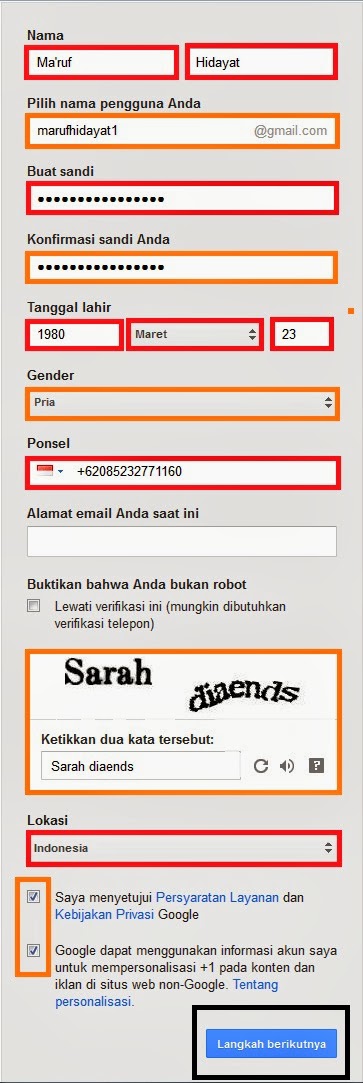
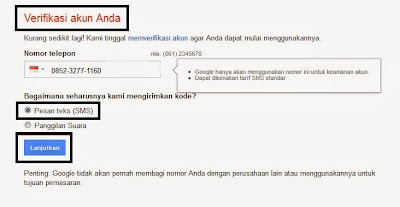
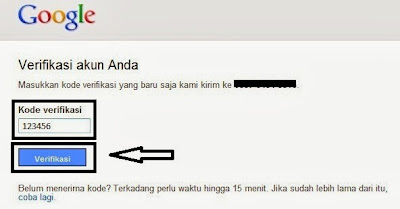
.png)
.png)
.png)
